
一个电子商务网站,若希望它的广告宣传起到举足轻重的作用,这就要用到广告栏。广告栏的功能是展示网站形象,一般都是放一些网站经营产品的经营理念的广告语,也有的是通过Flash软件制作成产品的动画展示。实例中以网站经营广告中的一段话来表现。
具体的制作步骤如下:
1)首先再次从光盘中导入“新娘”素材图片,并放置在店标下面,过程同3.3.3节步骤2~4中的操作,此时的图层设置和效果如图3-37所示。
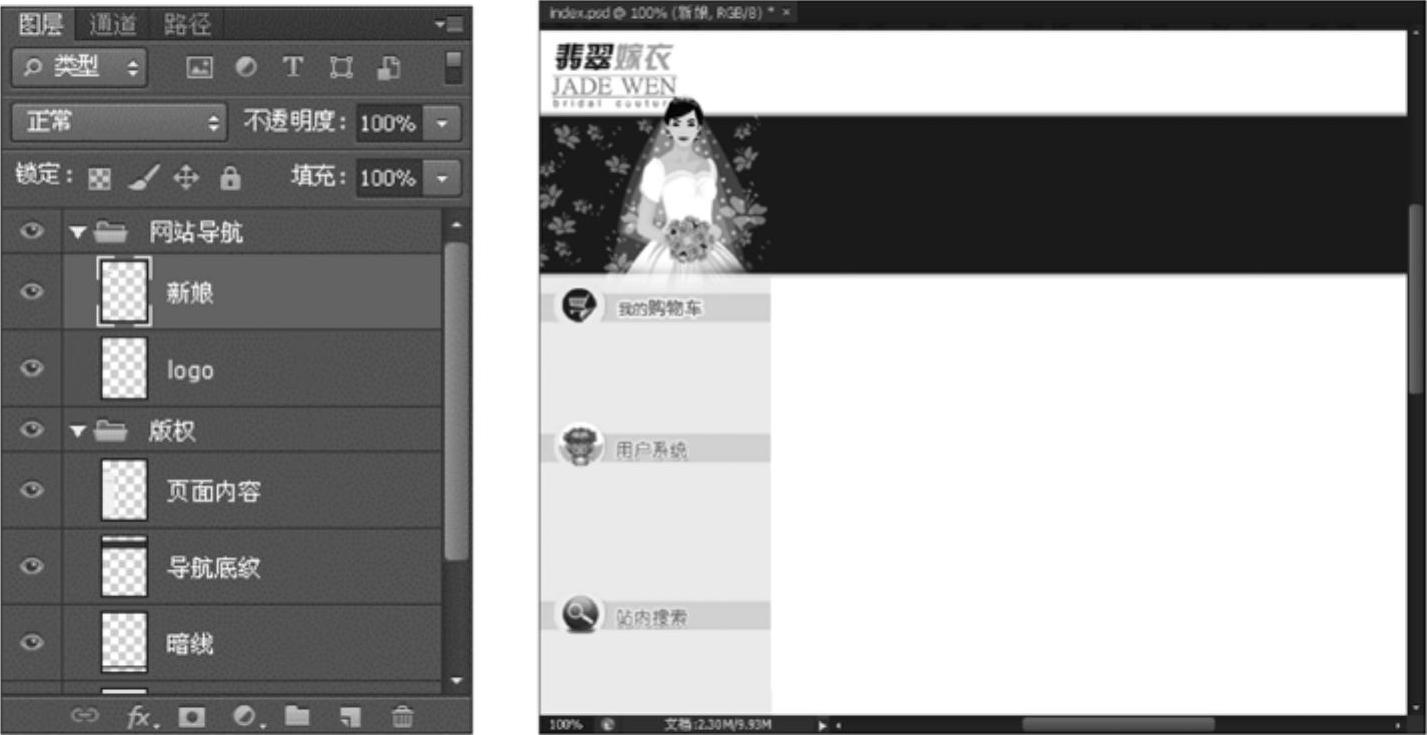
图3-37 导入“新娘”图片的图层设置和效果
2)在“图层”面板中,单击“创建新图层”按钮 ,在“网站导航”文件夹里自动创建一个新的“图层1”,将其命名为“分割线”。在默认输入法状态下,分别按下<D>和<X>快捷键,设置前景色为白色,然后再单击工具箱中的“直线工具”按钮
,在“网站导航”文件夹里自动创建一个新的“图层1”,将其命名为“分割线”。在默认输入法状态下,分别按下<D>和<X>快捷键,设置前景色为白色,然后再单击工具箱中的“直线工具”按钮 ,在工具预设状态栏上单击选择“像素”下拉列表项,在“粗细”文本框输入值为1像素,其他保持默认值,设置如图3-38所示。
,在工具预设状态栏上单击选择“像素”下拉列表项,在“粗细”文本框输入值为1像素,其他保持默认值,设置如图3-38所示。

图3-38 设置“直线工具”的预选项
3)按住〈Shift〉键,拖动鼠标三次在“分割线”图层上绘制三条白线条,效果如图3-39所示。这里设计白色线条,是为了划分图片和文字所占的空间。
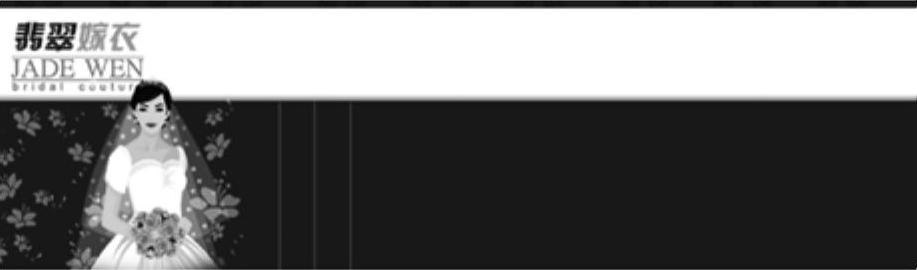
图3-39 绘制的白色直线效果
4)单击工具箱中的“直排文字工具”按钮 ,在工具预设状态栏上选择字体为“汉仪细行楷简”,设置字号为“14点”,模式为“平滑”,设置如图3-40所示。
,在工具预设状态栏上选择字体为“汉仪细行楷简”,设置字号为“14点”,模式为“平滑”,设置如图3-40所示。

图3-40 设置直排文字工具的属性
专家指导:
如何安装需要的特殊字体,Photoshop调用的一些特殊字体是需要安装的,如上面使用到的“汉仪细行楷简”字体,读者可以从网上搜索该字体,下载并放置到C:\WINDOWS\Fonts路径下即可,如图3-41所示。
5)在绘制的白色直线之间单击鼠标然后输入标题文字“翡翠嫁衣的见证下,幸福从这里开始...”,输入完成后单击文本工具预设状态栏上的“提交当前所有编辑”按钮 ,完成输入文字后的效果如图3-42所示。(www.daowen.com)
,完成输入文字后的效果如图3-42所示。(www.daowen.com)
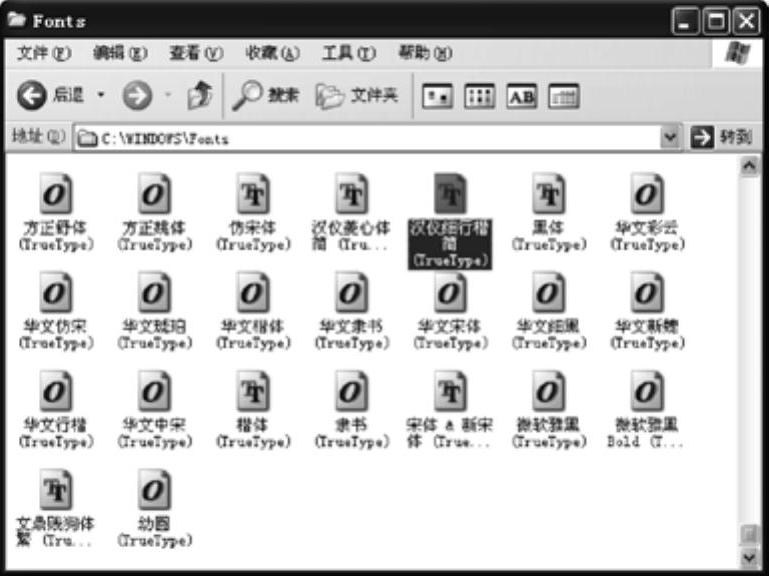
图3-41 特殊字体的安装

图3-42 输入标题文字后的效果
6)然后再单击工具箱中的“横排文字工具”按钮 ,在工具预设状态栏上选择字体为“宋体”,设置字号为“12点”,模式为“无”,如图3-43所示。
,在工具预设状态栏上选择字体为“宋体”,设置字号为“12点”,模式为“无”,如图3-43所示。

图3-43 设置文字输入属性
在文字标题后面输入如下说明文字:
千万个美好的憧憬和梦想,此刻迸发出无限激情和力量,开启爱恋交替的心灵之窗,闪烁浪漫神奇的璀璨光芒。顷刻凝固挚爱唯美的精彩瞬间,点亮浪漫如诗的绝佳篇章。惊喜与感动的温馨并存,化作天长地久,指引新人携手步入神圣的婚姻殿堂。
7)输入完成后再选择第一个文字“千”设置其字体为“18点”,最后单击文本工具预设状态栏上的“提交当前所有编辑”按钮 ,输入并设置文字后的效果如图3-44所示。
,输入并设置文字后的效果如图3-44所示。
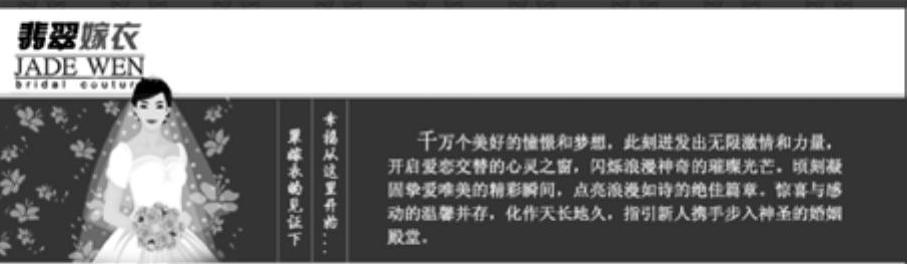
图3-44 输入并设置文字后的效果
8)到这一步网站首页的上部分已经设计完成,用于链接部分的导航栏目在这里是不需要单独设计的,我们将在后面的章节中用PHP编辑直接设计出来,但在设计的时候为了查看整个网页的实际效果,暂时把导航的文字先输入到相应的位置,这里单击工具箱中的“横排文字工具”按钮 ,在logo后面输入导航的文字,效果如图3-45所示。
,在logo后面输入导航的文字,效果如图3-45所示。
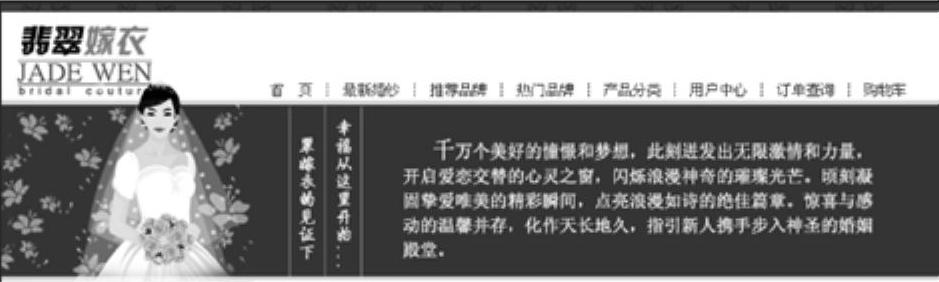
图3-45 输入导航文字后的效果
免责声明:以上内容源自网络,版权归原作者所有,如有侵犯您的原创版权请告知,我们将尽快删除相关内容。







